Cara Membuat Smudge Di Android Dengan Sketchbook
- Buka aplikasi picsay pro masukan poto kemudian klik adjust - sharpen ini untuk mendetailkan poto untuk ukuran tergatung selera, coba lihat gambar dibawah ini. Jika sudah klik done dan simpan gambar di album galeri dengan cara klik export save to picture.
- Buka aplikasi autodesk sketcbook dan masukan gambar yang akan di edit dengan cara klik icon seperti jangka dan sisir lalu import image.
- Setelah itu kita mulai menggosok-gosok bagian wajah dan permukaan lainnya, untuk menggosok gunakan kuas smudge no.4 size ukuran smudge atur sesuai kebutuhan saja. Kalau saya biasa memakai (Size 14 - Opacity 10 - Strength - 0).
- Gosok nya pelam-pelan saja sesuai alur wajah, nikmatilah proses ini santai kaya dipantai dan jangan terburu-buru ingin melihat hasil smudge yang kita buat, sekali lagi saya sampaikan "Jangan terburu-buru".
- Untuk daerah yang sempit seperti hidung mata dll, kita ubah ukuran kuas nya "Bagi pemula jangan pernah memaksakan kuas ukuran gede dipake untuk daerah yang sempit" perkecil lah ukuran kuas smudge jangan males!!. Bisa memakai (Size - 07 Opacity 05 - Stength 0).
- Setelah selesai digosok kita lanjut dengan mewarnai wajah, klik icon + untuk menambahkan layer baru. Disini saya pake warna coklat muda E02 , gunakan kuas pensil dan untuk ukurannya sesuaikan saja.
- Warnai seluruh permukaan kulit dan sisakan bagian mata+bibir. Perhatikan gambar dibawah ini.
- Jika sudah selesai diwarnai kita perbanyak menjadi 3, caranya klik layer kemudian pilih duplicate.
- Sekarang kita klik pada layer pilih blending dan disini saya pake multiply 15 % color 60 softlight 18%.Setelah itu saya menambahkan warna kulit lagi, memakai warna pink dengan blend soflight opacity 15%. Jika skin dan opacitynya tidak cocok dengan bahan yang sedang sobat edit, bisa diatur -atur lagi sesuai selera.
- Jika sudah merasa cocok satukan semua layer dengan cara klik layer paling atas dan pilih marge all. Perhatikan gambar dibawah ini.
- Sekarang kita lanjut kebagian bibir, klik + untuk menambahkan layer barulalu klik warna dan pilih suntikan warna kemudian ambil warna bibir asli, selanjutnya gunakan kuas pensil dan ukuran kuas jangan terlalu besar (kecil saja/sesuai kebutuhan).
- Gosok-gosok sedikit dengan kuas smudge No.4 untuk merapihkan , size kuas smudge kecil saja seperti saat kita menggosok bagian hidung, lalu terakhir beri blending soft light opacity seperlunya, jika sudah dikira cukup kita satukan layer bibir ini (Tekan pada layer-klik marge).
- Lanjut kebagian halis dan bulu mata, dan seperti biasa kita tambah layer baru, ukuran kuas dan kuas yang dipake ada digambar dibawah ini.
- Mulailah untuk membuat arsiran halis dan bulu mata dengan warna hitam, ikutilah alur dan nikmati proses ini, jika merasa kegedean bulu matanya sobat bisa gunakan tool penghapus. Atur - atur opacity nya, jika sudah merasa pas silahkan di marge..dan minum DULU KOPI Yaaaaaaa !!!
- Langkah selanjutnya sketsa ulang tepian seperti "tangan, hidung, tepian wajah"dan untuk kuasnya sama seperti saat membuat arsiran bulu mata atau halis, warna saya biasa pakai warna coklat tua atau hitam.
- Atur opacity nya agar garis tak terlalu kelihatan, kemudian kita satukan layer tersebut (Klik layer - pilih marge).
- Selanjutya kita hapus background foto karena akan diganti dengan background yang bagus, gunakan kuas penghapus untuk ukurannya sesuaikan saja.
- Kemudian masukan background yang sudah dipersiapkan dan taruh posisinya di bawah, satukan kedua layer ini selanjutnya save gambar tersebut, perhatikan gambar dibawah ini.




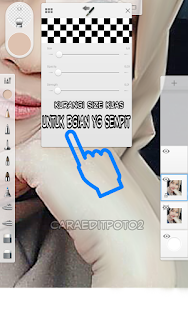
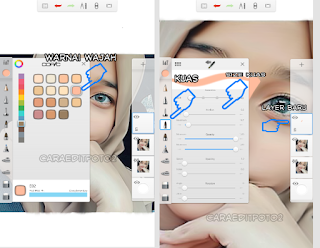




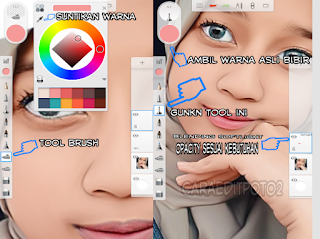
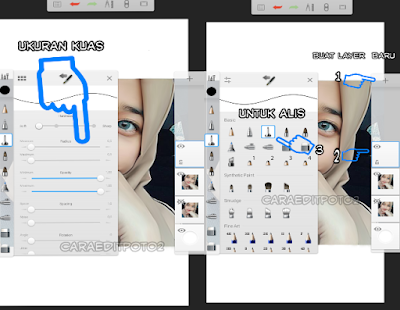

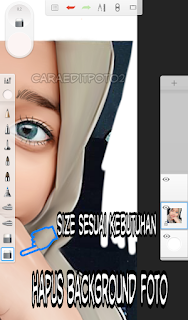
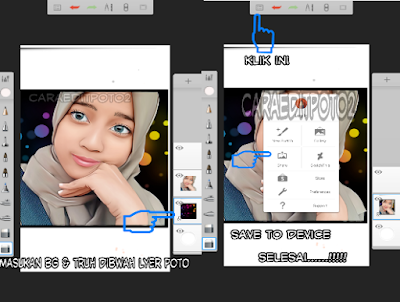
Eaaaaaaaaaa
ReplyDeleteNape
DeleteCara Membuat Smudge Di Android Dengan Sketchbook - Ki-Netiks >>>>> Download Now
Delete>>>>> Download Full
Cara Membuat Smudge Di Android Dengan Sketchbook - Ki-Netiks >>>>> Download LINK
>>>>> Download Now
Cara Membuat Smudge Di Android Dengan Sketchbook - Ki-Netiks >>>>> Download Full
>>>>> Download LINK MY
Thanks Kak
ReplyDeleteCara Membuat Smudge Di Android Dengan Sketchbook - Ki-Netiks >>>>> Download Now
ReplyDelete>>>>> Download Full
Cara Membuat Smudge Di Android Dengan Sketchbook - Ki-Netiks >>>>> Download LINK
>>>>> Download Now
Cara Membuat Smudge Di Android Dengan Sketchbook - Ki-Netiks >>>>> Download Full
>>>>> Download LINK